PS5 스트리밍: 설정 방법 및 시청할 콘텐츠
알아야 할 사항
- PS5 대시보드에서 R1 버튼 > 미디어. 시청할 항목을 찾습니다. 딸깍 하는 소리 모든 앱 추가 앱을 다운로드합니다.
- Netflix, Disney+, Amazon Prime Video, Apple TV+, NFL Sunday Ticket, ESPN Plus 및 WWE Network와 같은 스트리밍 서비스를 사용할 수 있습니다.
- 사용하다 플렉스 로컬 네트워크에서 콘텐츠를 스트리밍합니다.
이 기사에서는 다양한 서비스 및 소스에서 PS5의 영화, TV 및 음악을 스트리밍하는 방법을 설명합니다.
PlayStation 5에서 영화, TV 프로그램 및 스포츠 경기를 보는 방법
Sony PlayStation 5는 다양한 스트리밍 서비스를 제공하므로 본체에서 영화, TV 프로그램 및 스포츠를 시청할 수 있습니다. 콘솔을 처음 설정할 때 설치할 앱 선택을 권장하지만 더 추가해야 하는 경우 수행할 작업은 다음과 같습니다.
이러한 서비스의 대부분은 해당 회사에 가입해야 하므로 추가 비용이 포함될 수 있습니다.
-
PlayStation 5 대시보드에서 R1 이동하는 버튼 미디어.

-
아래로 탭하여 PlayStation 5에서 추천하는 프로그램과 영화를 선택하세요.

-
이미 설치했을 수 있는 스트리밍 앱을 탐색하고 보고 싶은 프로그램을 탭합니다.
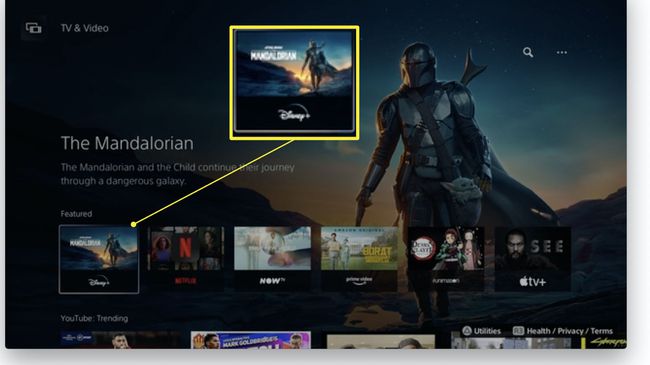
-
딸깍 하는 소리 모든 앱 영화 및 TV 프로그램을 스트리밍할 추가 미디어 앱을 다운로드합니다.

사용하려는 앱을 클릭하고 로그인하여 콘텐츠 스트리밍을 시작합니다.
PlayStation 5에서 음악을 스트리밍하는 방법
가장 인기 있는 음악 스트리밍 서비스 중 하나는 Spotify이며 PlayStation 5에서 사용할 수 있습니다. 사용 방법은 다음과 같습니다.
PlayStation 5 대시보드에서 R1 이동하는 버튼 미디어.
-
다음으로 스크롤 모든 앱 아래를 눌러 찾기 스포티 파이 사용 가능한 앱 목록의 아이콘입니다.
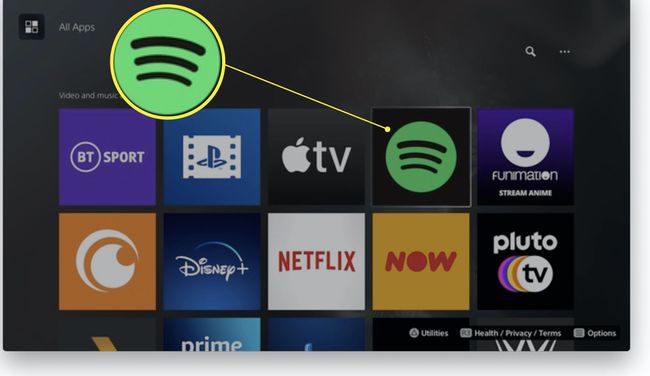
-
딸깍 하는 소리 다운로드 앱을 다운로드합니다.

-
딸깍 하는 소리 열려있는 다운로드가 완료되면.

Spotify 계정에 로그인합니다.
Spotify 계정을 통해 음악 재생을 시작하십시오.
PlayStation 5에서 YouTube를 시청하는 방법
YouTube는 음악, 동영상 및 그 사이의 모든 것을 볼 수 있는 인기 있는 공간입니다. PlayStation 5에서 시청하는 방법은 다음과 같습니다.
YouTube를 다운로드하는 프로세스는 Spotify의 경우와 동일하므로 이미 수행한 경우 동일한 단계를 따르되 미디어 앱 아래에 나열된 YouTube를 찾으십시오.
PlayStation 5 대시보드에서 R1 이동하는 버튼 미디어.
다음으로 스크롤 모든 앱 아래를 눌러 찾기 유튜브 사용 가능한 앱 목록의 아이콘입니다.
딸깍 하는 소리 다운로드 앱을 다운로드합니다.
딸깍 하는 소리 열려있는 다운로드가 완료되면.
YouTube 탐색을 시작하거나 클릭하여 기존 계정에 로그인하도록 선택합니다. 로그인
자신의 파일을 PlayStation 5로 스트리밍하는 방법
자신의 파일을 PlayStation 5로 스트리밍하려는 경우 Plex가 최고의 솔루션 중 하나이지만 약간의 설정이 필요합니다. 설정하는 방법은 이미 광범위하게 다루었습니다. 플렉스 미디어 서버 그러나 여기에 PlayStation 5 측면에서 할 일이 있습니다.
Plex는 또한 앱을 통해 많은 무료 영화를 제공하므로 단순히 무료 영화를 합법적으로 시청하려는 경우 좋은 옵션입니다.
PlayStation 5 대시보드에서 R1 이동하는 버튼 미디어.
다음으로 스크롤 모든 앱 아래를 눌러 찾기 플렉스 사용 가능한 앱 목록의 아이콘입니다.
딸깍 하는 소리 다운로드 앱을 다운로드합니다.
딸깍 하는 소리 열려있는 다운로드가 완료되면.
-
목록을 아래로 스크롤하여 Plex Media Server에서 콘텐츠를 찾습니다.
PC/Mac 또는 서버에 작업에 대해 Plex가 이미 설정되어 있는지 확인합니다.
PlayStation 5에서 사용할 수 있는 스트리밍 서비스는 무엇입니까?
PlayStation 5에는 많은 스트리밍 서비스와 앱이 있습니다. 다음은 시청하거나 들을 수 있는 내용입니다.
모든 국가에서 모든 서비스를 사용할 수 있는 것은 아닙니다. 먼저 해당 국가의 자격을 확인하십시오.
- 아마존 프라임 비디오
- 애플 TV+
- 크런치롤
- 다즌
- 디즈니+
- ESPN 플러스
- 퓨니메이션
- 훌루
- 넷플릭스
- NFL 일요일 티켓
- 공작
- 명왕성 TV
- 스포티 파이
- 투빗브
- 부두
- WWE 네트워크
- 유튜브
